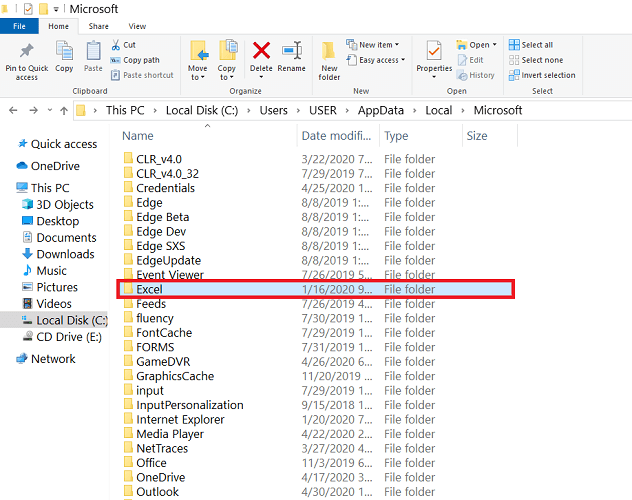- Lỗi thời gian chạy là loại lỗi phổ biến xảy ra trong khi chương trình bị ảnh hưởng đang chạy.
- Các tiện ích mở rộng, trình cắm và thậm chí các chương trình khác có thể gây ra lỗi thời gian chạy cho một chương trình cụ thể.
- Chúng tôi có một chuyên dụng Hub Để sửa lỗi thời gian chạy, nó có đầy đủ các bài viết như sau.
- Bạn thậm chí có thể tìm thêm hướng dẫn trên trang Excel của chúng tôi.
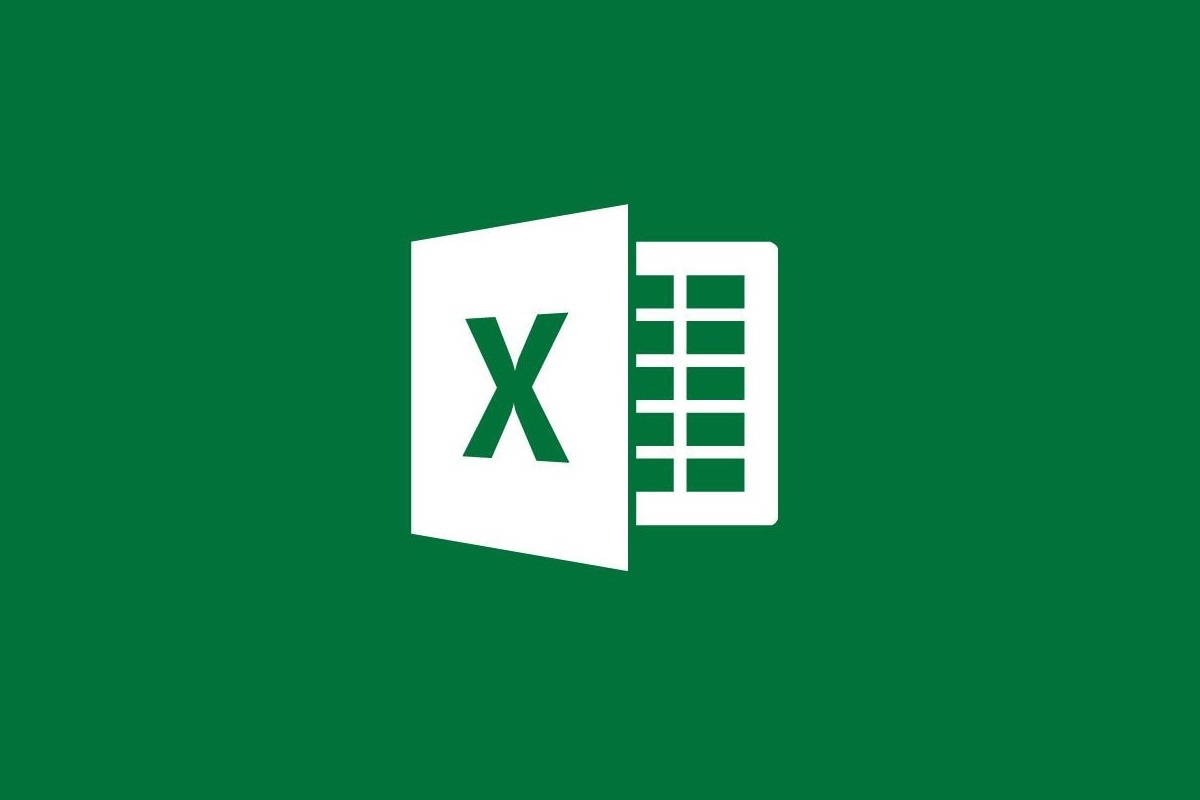
Lỗi thời gian chạy Excel 1004 thường xuất hiện khi bạn đang làm việc với tài liệu bị hỏng. Bạn cũng gặp lỗi này nếu bạn mở tệp VBA Excel khi Excel của bạn có xung đột với các chương trình khác.
Lỗi thời gian chạy Excel 1004 có thể xuất hiện do một loạt các vấn đề tiềm ẩn khác. Các thông báo lỗi phổ biến nhất bao gồm:
VB: lỗi thời gian chạy "1004": lỗi được xác định bởi ứng dụng hoặc đối tượng
Lỗi thời gian chạy Excel VBA 1004 "Lỗi chọn phương thức của lớp Phạm vi"
lỗi thời gian chạy 1004 _global phương thức đối tượng phạm vi trực quan cơ bản
Excel macro Lỗi Lỗi thời gian chạy ‘1004
Lỗi thời gian chạy 1004 phương pháp mở của sách đối tượng thất bại
Lỗi thời gian chạy ‘1004 Hoạ tiết: Đối tượng method Phương thức kiểm lâm
Lưu dưới dạng thời gian chạy VBA Lỗi 1004: Lỗi do ứng dụng hoặc do đối tượng xác định
Nếu bạn gặp bất kỳ lỗi nào trong số này, bạn có thể sửa lỗi bằng các giải pháp tại đây.
Làm cách nào để sửa lỗi thời gian chạy 1004 trong Excel?
1. Gỡ cài đặt Microsoft Works
- nhấn CTRL + ALT + XÓA kết hợp và nhấp Quản lý công việc.
- Chấm dứt tất cả các chương trình hiện đang mở.
- Sau đó nhấn Windows Chìa khóa và R để mở tiện ích Run.
- Nhập vào đây appwiz.cpl và bấm vào đồng ý cái nút.

- Trong danh sách các chương trình được cài đặt trên máy tính của bạn, hãy tìm kiếm Công trình của Microsoft. Nhấp chuột phải vào nó và nhấn Gỡ cài đặt.
2. Tạo một mẫu Excel khác
- Bắt đầu Microsoft Excel trên máy tính của bạn.
- Sau đó tạo sổ làm việc Microsoft Excel mới bằng cách nhấn CTRL + N kết hợp hoặc lựa chọn Sách trắng từ màn hình đầu tiên.

- Sau khi làm sổ làm việc, hãy xóa tất cả trừ một tờ khỏi sách.
- Định dạng sổ làm việc này bạn đã lưu.
- Bạn có thể sửa đổi sổ làm việc này cho phù hợp với nhu cầu của bạn.
- Cuối cùng đi đến Tệp> Lưu dưới dạng để lưu tệp với Định dạng tệp mẫu Excel (.xltx hoặc .xlt).
- Sử dụng định dạng này cho Excel trong năm 2017 và các phiên bản mới hơn.
- Khi tài liệu được lưu thành công, bạn có thể chèn mẫu với sự trợ giúp của mã này:
Add Type:=pathfilename
Nhớ thay tên tập tin với tên thật của tài liệu.
3. Xóa GWXL97.XLA
- Bắt đầu bằng cách mở Trình thám hiểm tệp trên máy tính của bạn.
- Bạn có thể làm điều này bằng cách nhấn Windows chìa khóa và tôi.
- Sau đó bấm vào thanh địa chỉ, nhập đường dẫn sau và nhấn Đi vào: C: Tên người dùngAppDataLocalMicrosoftExcel

- Ở đây, mở Bắt đầu chất kết dính.
- Cuối cùng, tìm GWXL97.XLA lưu trữ và xóa nó.
Biết rằng có nhiều nguyên nhân gây ra lỗi thời gian chạy 1004 trong Excel, chỉ có một giải pháp có thể hoạt động. Với sự trợ giúp của hướng dẫn này, giờ đây bạn có thể sửa lỗi thời gian chạy Microsoft Excel 1004 và khôi phục dữ liệu từ tệp của mình.
Câu hỏi thường gặp: Tìm hiểu thêm về lỗi thời gian chạy
Nói một cách đơn giản, lỗi thời gian chạy là một chương trình xảy ra trong khi chương trình bị ảnh hưởng đang chạy.
- Sự khác biệt giữa thời gian chạy và lỗi thời gian biên dịch là gì?
Một lỗi thời gian chạy xảy ra trong khi một chương trình đang chạy, trong khi một lỗi thời gian biên dịch xảy ra trong khi một chương trình đang được biên dịch.
- Điều gì có thể gây ra lỗi thời gian chạy?
Nhiều lỗi thời gian chạy cũng do các plugin, tiện ích bổ sung hoặc phần mềm bổ sung khác can thiệp vào chức năng của chương trình.